2-2-4 图层设置
一、说明
图层的作用是将绘制的对象按“层”分开,每个层上的对象具有和层一致的特性,如颜色、线型、线宽等,也可以“特立独行”,设置与层无关的独立特性。图层为分类管理对象提供了方便的手段。
二、命令和应用
菜 单:格式 → 图层
工具条:图层工具栏 → 
命 令: LAYER (默认别名:LA )
图层的设置通过“图层特性管理器”对话框进行。

通过图层特性管理器对话框可创建图层、图层改名、设置图层颜色和线型、线宽,以及修改图层状态。 各部分内容介绍如下:
(1)命名图层过滤器
当图层较多时可利用图层过滤器针对图层的特征显示图层。反向过滤器列出不满足过滤条件的图层。
(2)组过滤器
利用分组针对图层的特征用过滤器显示图层。
(3)新建
在图层列表框内创建新的图层,默认的状态和设置同新图层上面的图层。为便于理解,图层的名字应简明、好记,能反映用途,不要使用1、2、3、4...之类无意义的名称。
 起名不当是常见的问题,某些商业的二次开发软件中也给图层如此起名:1、2、3...,这样的名字反 映不了图层的用途,看了一头雾水,应尽量避免。 起名不当是常见的问题,某些商业的二次开发软件中也给图层如此起名:1、2、3...,这样的名字反 映不了图层的用途,看了一头雾水,应尽量避免。
AutoCAD为每一个图形自动创建0层。有尺寸标注的图形还将自动创建“定义点(DEFPOINTS)”层,注意 不要在该层上绘制图形,该层上的对象不能打印输出。
 能看见的图形却打印不出来,相信很多人都曾遇见过,这时要做的就是检查图形是不是放到了不该放的图层上了,或者该层被指定为“不打印”。 能看见的图形却打印不出来,相信很多人都曾遇见过,这时要做的就是检查图形是不是放到了不该放的图层上了,或者该层被指定为“不打印”。
(4)删除图层
删除不再需要的图层。有的图层为系统必需而不能被删除,如:“0”层、“定义点”层;当前图层、依 赖外部参照的图层、包含对象的图层都不能删除。
(5)设为当前层
将选定的图层设为当前层。当前层是接受对象输入的层,始终存在并唯一。在对话框“当前图层”栏上 指示有当前层的名称。
(6)图层列表
在图层列表框中列出了图层及其当前的状态和设置。单击图层名称可以重新命名图层。图层允许的状态和设置有:
a.开/关
打开或关闭图层。当图层打开时,它是可见的,并且可以进行打印。当图层关闭时,它是不可见的,且不能进行打印。
 当前层可以关闭,但绘图不便。如果你发现画的直线和圆不翼而飞,命令提示却正常,就应想到当前 层是否被关闭了。 当前层可以关闭,但绘图不便。如果你发现画的直线和圆不翼而飞,命令提示却正常,就应想到当前 层是否被关闭了。
b.在所有视口冻结/解冻
顾名思义,“冻结”的图层意味着该层上的对象不再“活动”,看不到、打不出、修改不了,也不参与 图形数据的计算(这是与关闭图层不同之处)。很复杂的图形若冻结掉若干图层,可以加快缩放、选择对象 等操作的速度,减少重生成时间,低配置电脑进行复杂设计,这是很实用的功能。但当前层不能冻结。
当解冻图层时,AutoCAD提示:重生成被排入队列。这时不能马上看到解冻图层上的对象,需执行一次 REGEN命令。
c.锁定/解锁
锁定的图层上的对象看得到,但不能选择或编辑。关闭或冻结图层虽然也能起到保护该层上的对象的作 用,但看不到对象会影响对图纸全貌的理解。锁定图层既保护了图层中的对象不被修改,并且仍可看到、作为绘图的参考。
d.颜色
改变与选定图层相关联的颜色。单击颜色名称将显示“选择颜色”对话框。AutoCAD 2005现在可以支持 真彩色定义对象的颜色。

注意此处定义的颜色是图层的颜色,要使对象的颜色同图层保持一致,对象的颜色属性需设为“随层 (BYLAYER)”,这样一旦图层的颜色定义改变,对象的颜色将随之改变。
e.线型
改变与选定图层相关联的线型。单击线型名称将显示“选择线型”对话框。
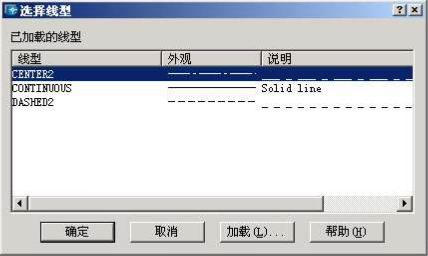
如需要的线型尚未加载,单击“加载…”按钮可用“加载或重载线型”对话框从线型文件中加载线型。 对象的线型最好也使用“随层”属性,同图层保持一致,以利于以后图形的修改。

f.线宽
改变与选定图层相关联的线宽。可以直接指定图形对象的线宽,而不必利用打印机的按颜色定输出线宽的功能来打印不同线宽的图形。

当创建层时指定给图层的缺省线宽是“缺省”,缺省线宽的值存储于由LWDEFAULT系统变量。线宽还可用 LINEWEIGHT命令或“格式”菜单中的“线宽…”选项设置,该命令对应“线宽设置” 对话框。默认线宽的缺 省值为0.01英寸或0.25mm,建议改成0.2mm。

g.打印样式
改变与选定图层相关联的打印样式。如果正在使用颜色相关打印样式(PSTYLEPOLICY 系统变量设为 1),则不能修改与图层关联的打印样式。
h.打印/不打印
控制选定图层是否可打印。比如可以创建一个“修订”层,在该层上添加修改、审核意见等内容,将其 设置成“不打印”,则在打印全图的时候该层上的内容并不随之输出,而且也不必特意关闭或冻结该层。
 为了更好地记录设计过程,可以添加一些图纸的注释、设计的说明等信息,独立记录到一个图层中, 在打印时,关闭、冻结或将设置为“不打印”都可以不打印该层上的内容。 为了更好地记录设计过程,可以添加一些图纸的注释、设计的说明等信息,独立记录到一个图层中, 在打印时,关闭、冻结或将设置为“不打印”都可以不打印该层上的内容。
|

